Klargjøre Mac Pro
Mac Pro-maskinen er laget slik at du enkelt kan klargjøre den og begynne å bruke den
med en gang. Følg trinnene på de neste sidene for å komme i gang.
Trinn 1:
Plassere Mac Pro.
Løft Mac Pro-maskinen etter begge håndtakene, og bruk riktig løfteteknikk. Plasser
Mac Pro-maskinen slik at:
Â
den står på en solid, plan overflate
Â
strømkabelen ikke trykkes mot veggen eller andre objekter
Â
ingenting hindrer luftstrømmen på forsiden, baksiden eller undersiden av
Mac Pro-maskinen
Â
skuffene til de optiske stasjonene i maskinen har plass til å åpnes
Den eneste måten du kan bryte strømtilførselen til Mac Pro helt på, er å trekke ut
strømkablene fra strømkildene de er koblet til. Forsikre deg om at strømkabelen for
Mac Pro enkelt kan nås slik at du kan koble maskinen fra strømnettet ved behov.

10
Kapittel 1
Klargjør, ferdig, gå
Trinn 2:
Koble til strømkabelen.
Koble strømkabelen ordentlig til strøminntaket bak på Mac Pro-maskinen, og sett den
andre enden av kabelen i en jordet veggkontakt eller flerkontakt.
Kontakt for strømkabel
Støpsel
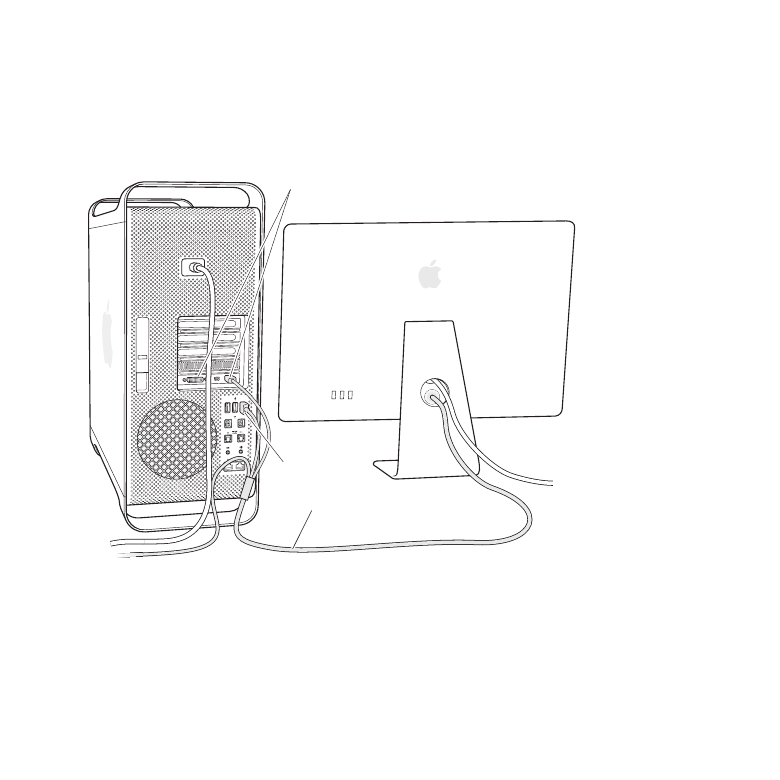
11
Kapittel 1
Klargjør, ferdig, gå
Trinn 3:
Koble til en skjerm.
Hvis du skal koble en skjerm til Mac Pro-maskinen, kobler du den til som vist nedenfor.
Avhengig av skjermtypen kan det være én eller flere kabler som skal kobles til. Du finner
flere opplysninger i håndboken som fulgte med skjermen.
Skjermkabel
Skjermporter
USB-port
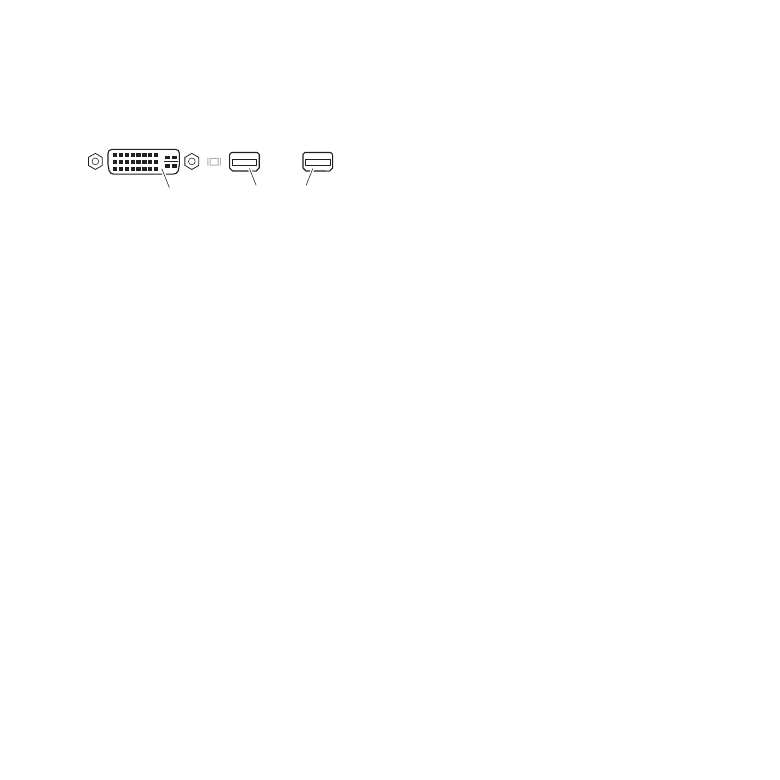
12
Kapittel 1
Klargjør, ferdig, gå
Du kan koble til opptil tre skjermer med Mini DisplayPort- eller DVI-tilkobling til
skjermportene på baksiden av Mac Pro-maskinen. DVI-skjermporten er en dual-link-port.
Dette gjør det mulig å koble til en 30-tommers Apple Cinema HD Display-skjerm.
DVI-skjermport
Mini DisplayPort (2)
Du kan også koble til skjermer som har ADC-tilkobling (ADC = Apple Display Connector)
eller VGA-tilkobling ved hjelp av følgende adaptere:
Â
Hvis du skal koble en VGA-visningsenhet til DVI-skjermporten eller til en
Mini DisplayPort, bruker du en Apple DVI-til-VGA Display-adapter eller en
Apple Mini DisplayPort-til-VGA-adapter (begge kjøpes separat).
Â
Hvis du skal koble en ADC-skjerm til DVI-skjermporten, bruker du en Apple DVI-til-
ADC Display-adapter (kjøpes separat).
Mini DisplayPort-utgangene gir både video og lyd ut. Du må bruke Lyd-valgpanelet i
Systemvalg for å velge den tilkoblede enheten for lyd ut. Hvis du vil ha mer informasjon
om tilkobling til HDMI-enheter, søker du etter «HDMI» på supportnettstedet for Mac Pro
på www.apple.com/no/support/macpro.
Skjermadaptere og andre tilbehørsprodukter for Mac Pro-maskinen selges separat på
www.apple.com/no/store.
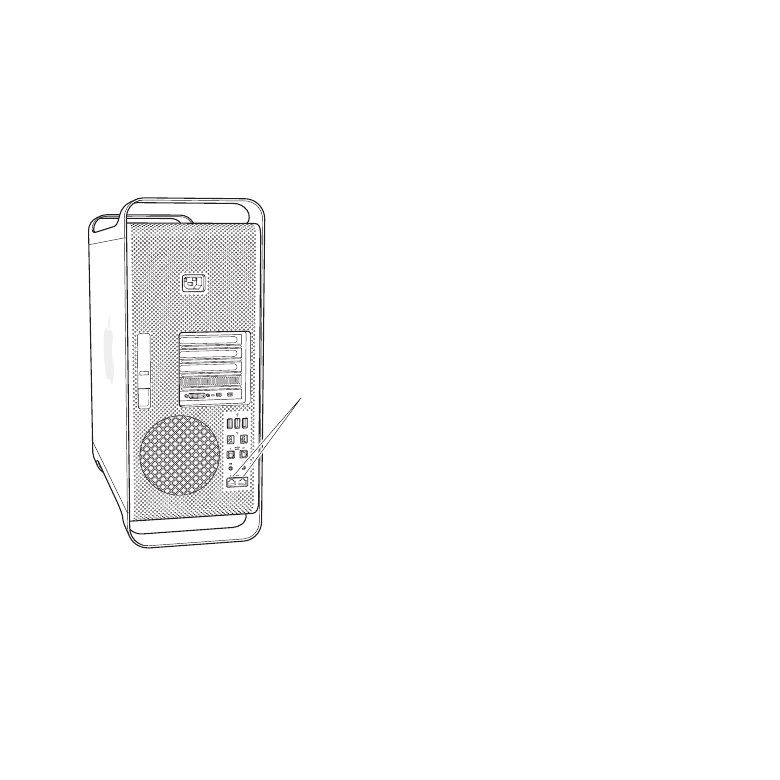
13
Kapittel 1
Klargjør, ferdig, gå
Trinn 4:
Koble til en Ethernet-kabel.
Hvis du vil ha tilgang til Internett eller et nettverk via en Ethernet-kabel, kobler du
den ene enden av en Ethernet-kabel til en av Gigabit Ethernet-portene på baksiden
av Mac Pro. Koble den andre enden til et kabelmodem eller DSL-modem eller til et
Ethernet-nettverk.
Gigabit Ethernet-porter

14
Kapittel 1
Klargjør, ferdig, gå
Trinn 5:
Koble til et tastatur og en mus.
Hvis du skal koble til et USB-tastatur og en mus, kobler du USB-kablene til USB-portene
(d) på Mac Pro-maskinen eller en skjerm.
Mus
Tastatur
Merk: Mac OS X Lion Server kan klargjøres fra en annen datamaskin. Hvis du vil ha
mer informasjon, åpner du Server-programmet på den andre datamaskinen og velger
Server Help fra Help-menyen.
15
Kapittel 1
Klargjør, ferdig, gå
Trinn 6:
Slå på Mac Pro.
Trykk på på/av-knappen (®) på framsiden av Mac Pro-maskinen for å slå den på. Hvis du
har en skjerm som må slås på separat, slår du den på ved å trykke på på/av-knappen på
skjermen. Klikk på musen for å opprette en forbindelse med Mac Pro-maskinen.
Trinn 7:
Konfigurer Mac Pro-tjeneren ved hjelp av Server Assistant.
Første gangen du slår på Mac Pro-maskinen med Mac OS X Lion Server installert, blir du
bedt om å oppgi grunnleggende informasjon som Lion Server trenger for å kunne starte
opp og koble til nettverket. Ha følgende informasjon tilgjengelig første gang du slår på
Mac Pro:
Â
et kontonavn og passord
Â
et organisasjonsnavn som er unikt i bedriften
Â
et vertsnavn som kan gjelde bare for lokalnettverket, for lokalnettverket og VPN-
tilgangen fra Internett, eller et navn på Internett-verten som du har kjøpt fra et
domeneregistratornettsted
Â
detaljerte nettverksinnstillinger, inkludert IP-adresse, subnettmaske og DNS-tjenere
Nettverksinnstillingene kan komme fra Internett-ruteren eller en tjener i nettverket.
Hvis dette er tilfelle, skal de konfigureres slik at de gir tjeneren den samme IP-adressen
hele tiden (statisk tilordning eller DHCP-reservasjon).
Hvis du trenger hjelp med Server Assistant, kan du klikke på hjelp-knappen i et hvilken
som helst panel.
Mac OS X Lion Server kan klargjøres fra en annen datamaskin. Hvis du vil ha mer
informasjon, åpner du Server-programmet på den andre datamaskinen og velger Server
Help fra Help-menyen.
16
Kapittel 1
Klargjør, ferdig, gå
Hvis du vil vite mer om Mac OS X Lion Server-programvare, kan du besøke Lion Server-
nettstedet på www.apple.com/no/macosx/server.
Hvis du allerede har en Mac-maskin med Mac OS X Server versjon 10.5 eller nyere, kan
Server Assistant hjelpe deg med å overføre systeminnstillinger, tjenesteinnstillinger,
brukerkontoer, filer, programmer og annen informasjon automatisk fra den forrige
Mac-tjeneren (alle modeller) til Mac Pro-maskinen. Bruk Ethernet, FireWire eller trådløs
forbindelse til å overføre informasjon.
Hvis du vil ha mer informasjon om hvordan du bruker tjenestene i Mac OS X Lion
Server, åpner du Server-programmet og velger Server Help fra Help-menyen.